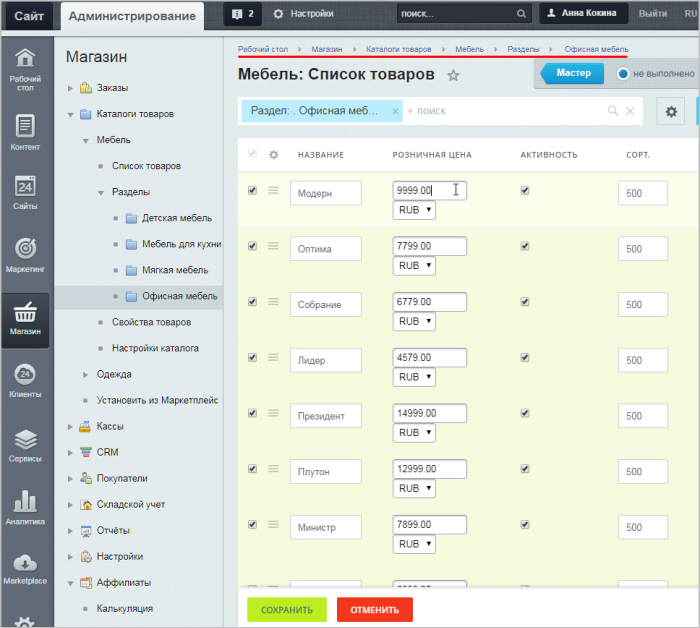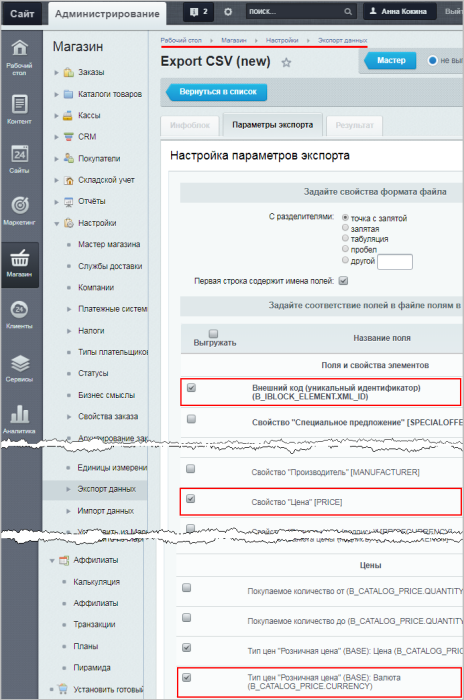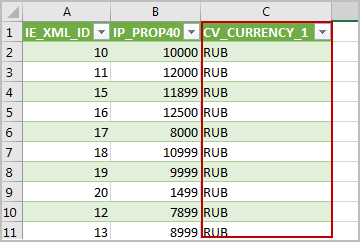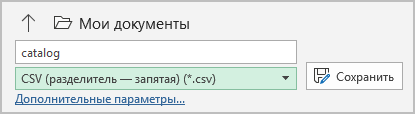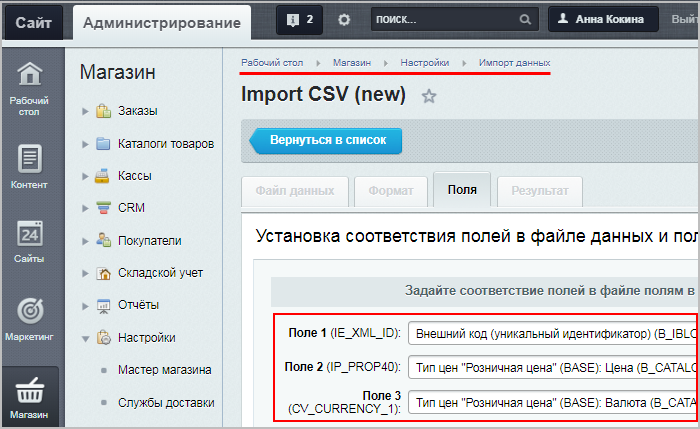|
Первый способ: проставить цены вручную (удобно для небольших каталогов)
|
|---|
|
Как простой заполненный инфоблок сделать торговым каталогом
Введение
Допустим, интернет-магазин был ранее организован на лицензии Стандарт (или ниже), а теперь приобретена лицензия Малый бизнес или выше (то есть появляется новый функционал: цены, скидки, количественный учёт товаров, управление заказами и доставкой и т.д.). Чтобы начать пользоваться всеми возможностями вашей новой лицензии, нужно существующий каталог товаров сделать торговым каталогом.
Работа проводится в два этапа, которые мы рассмотрим далее.
Первый этап: настройка инфоблока на работу в режиме торгового каталога
Настроим существующий инфоблок на работу
в режиме торгового каталога:
Чтобы нужный информационный блок работал в режиме торговых каталогов, отметьте его флажком в поле Является торговым каталогом на странице настроек модуля Торговый каталог (Настройки > Настройки продукта > Настройки модулей > Торговый каталог).
Подробнее...
(Контент > Инфоблоки > Типы инфоблоков > [нужный тип инфоблока] > [нужный инфоблок] ):
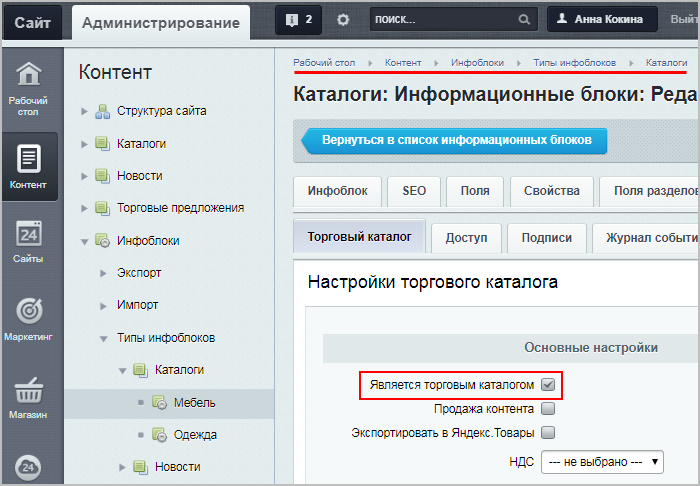
После этого можно будет подключать остальной
функционал,
Цены, скидки, количественный учёт товаров, управление заказами и доставкой и т.д.
доступный торговым каталогам, при этом все ранее созданные свойства инфоблока
станут свойствами
При включении опции Является торговым каталогом свойства инфоблока становятся
свойствами торгового каталога:
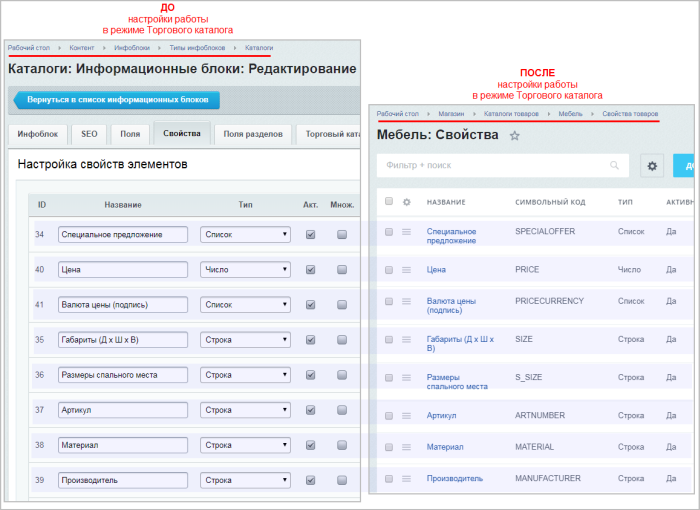 нового торгового каталога.
нового торгового каталога.
Второй этап: перенос цен
В лицензии Стандарт (или ниже) цены выводились, скорее всего, через свойство инфоблока. Однако для использования функционала
скидок
В Товарном маркетинге главные роли играют три сущности:
Скидка - величина, на которую снижается продажная цена товара, реализуемого покупателю.
Скидки могут применяться как к одному товару торгового каталога, так и ко всем товарам каталога
или отдельного раздела. Скидки для товаров действуют и на их торговые предложения.
Предустановленный список маркетинговых акций — список специальных пресетов
(сохраненных наборов) скидок, которые позволяют достаточно быстро и просто настроить скидки
для вашего магазина.
Правила работы с корзиной — инструмент, позволяющий задавать
многовариативность условий применения скидок (наценок) к товарам в корзине и доставке.
Скидки, заданные на товары, действуют и на их торговые предложения, а на комплекты
товаров действуют как на единую сущность.
Подробнее...
и
управления ценами
Начиная с версии 16.5.3 модуля Информационные блоки, добавлен функционал управления ценами через панель групповых операций непосредственно в списке разделов и элементов каталога.
Так, если вам необходимо изменить цены сразу для всех элементов каких-либо разделов инфоблока, то следует перейти на страницу со списком разделов, отметить нужные разделы и использовать действие изменить цены .
Подробнее...
необходимо перенести существующие цены в специальное свойство торгового каталога Цены. Можно поступить одним из следующих способов:
|
Второй способ: сделать экспорт каталога, добавить валюты, а затем импортировать обратно (удобно для больших каталогов)
|
|---|
|
Суть этого способа в следующем: на текущий момент на сайте цены проставлены, но они заведены в качестве простого свойства инфоблока и не позволяют пользоваться расширенными возможностями управления ценами. Нужно значения этого свойства перенести в специальное свойство торгового каталога Цена. Выгрузим торговый каталог (можно не целиком, а только четыре поля, подробности далее), проставим валюты, а потом загрузим каталог обратно на сайт (и при загрузке простое свойство инфоблока загрузим в специальное свойство Цена). Примечание: перед началом работ проверьте, чтобы у простого свойства инфоблока, в котором сейчас заведены цены, стоит тип
Число.
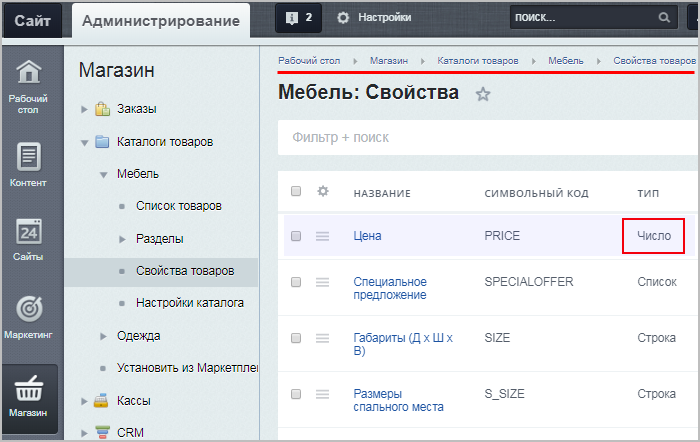
|
Готово! Осталось
опубликовать
Пример публикации торгового каталога и настройки компонента Каталог.
Подробнее...
Ваш новый торговый каталог:
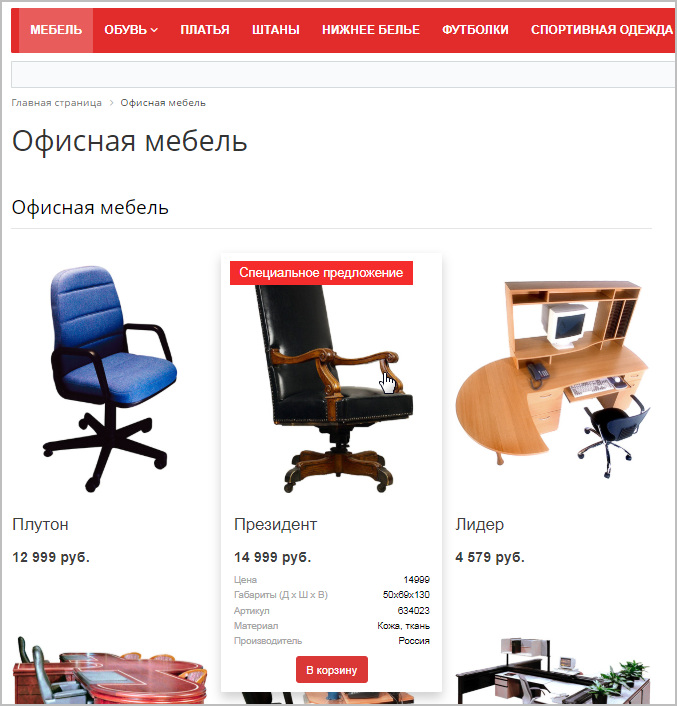
и Ваше мнение важно для нас